如何正确解决Windows10系统磁盘被写保护问题
使用Windows10系统时遇到磁盘写保护错误是比较常见的情况,特别是在U盘中无法写入文件时。接下来将介绍两种解决方法,让您轻松摆脱磁盘写保护的困扰。
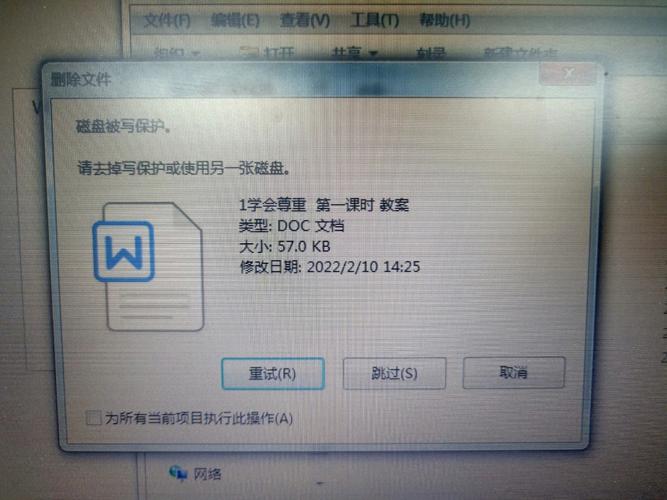
方法一:通过..表编辑器修改设置
1. 在Windows10系统桌面,右键点击屏幕左下角开始按钮,在弹出菜单中选择“运行”选项。
2. 在打开的运行窗口中输入命令“regedit”,然后点击确定按钮以运行该命令。
3. 在..表编辑器窗口中,定位到计算机HKEY_LOCAL_MACHINESYSTEMCurrentControlSetControlStorageDevicePolicies..表项。
4. 在右侧窗口找到“Writeprotect”..表键值。
5. 双击“Writeprotect”键值,进入编辑窗口,将数值数据修改为0,然后点击确定按钮保存更改。
6. 通过以上步骤,成功去除磁盘写保护,可以重新进行文件写入操作。
方法二:利用磁盘属性设置
1. 连接U盘到计算机,并在资源管理器中找到该U盘的位置。
2. 右键点击U盘图标,选择“属性”选项。
3. 在属性窗口中,找到“安全”选项卡,并点击“高级”按钮。
4. 在新弹出的窗口中,确保当前用户有足够的权限进行写入操作,如果没有,则点击“更改权限”进行修改。
5. 确认权限设置后,点击确定按钮保存更改,关闭属性窗口。
6. 现在您应该能够顺利向U盘写入文件,磁盘写保护问题得以解决。
总结
通过以上两种方法,您可以轻松解决Windows10系统中磁盘被写保护的情况。无论是通过..表编辑器还是调整磁盘属性设置,都能帮助您有效去除写保护,让您的U盘恢复正常使用。记得在操作前备份重要数据,以免造成不必要的损失。愿本文对您解决磁盘写保护问题有所帮助!
本文由摸索网发布,不代表摸索网立场,转转请注明出处:https://www.mm44.cn/zhanchangxinwen/405587.html

